- Тип техники
- Бренд
Просмотр инструкции сотового gsm, смартфона HTC One A9, страница 86

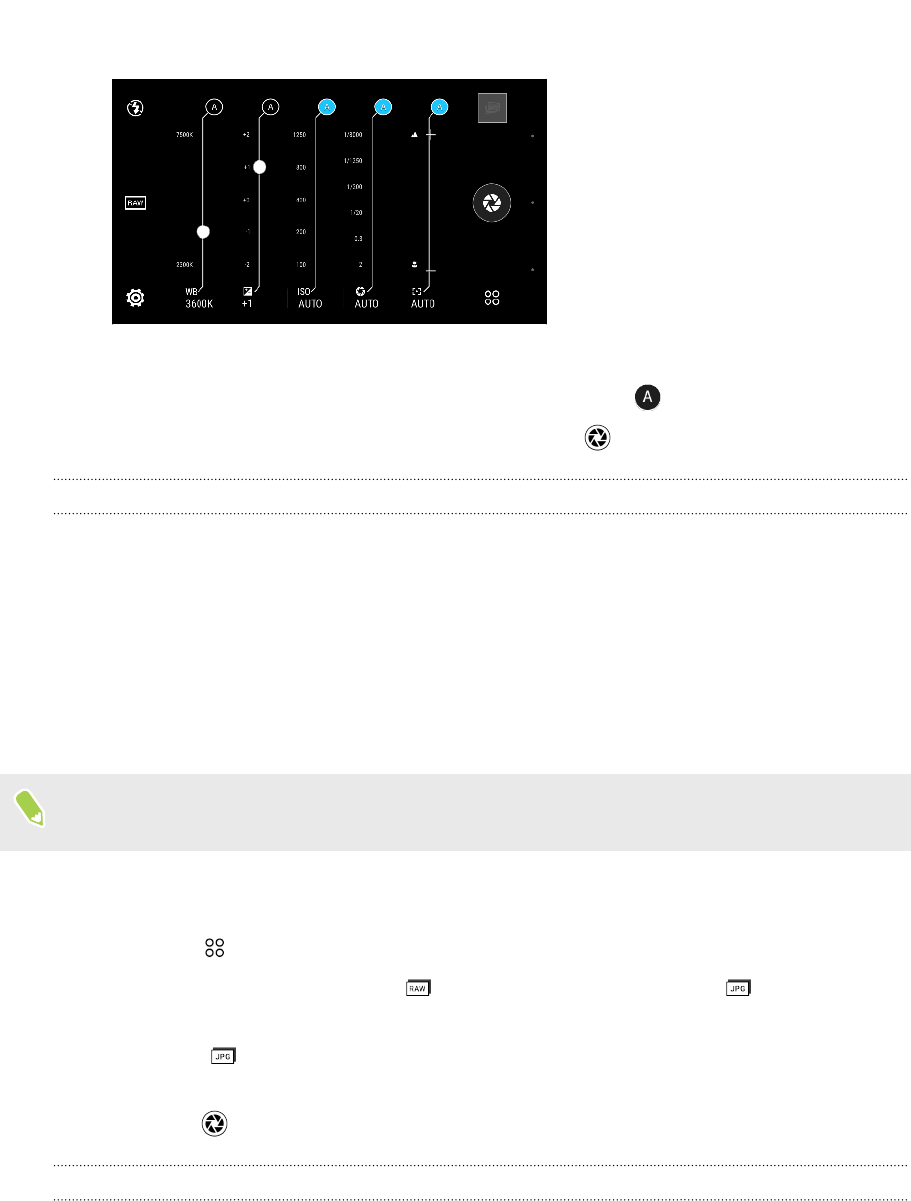
3. Нажмите на параметр и перетащите его ползунок для настройки значения.
Нажмите на параметр еще раз, чтобы скрыть ползунок.
4. Чтобы вернуть значение параметра в «Авто», нажмите .
5. Когда вы будете готовы сделать снимок, нажмите .
Получение фотоснимка в формате RAW
Хотите сохранить мельчайшие детали ваших снимков или настроить параметры
освещенности при последующей обработке? В режиме «Профи» вы можете получать
снимки, которые будут сохранены и как графические файлы RAW с расширением DNG, и
как сжатые изображения в формате JPG.
Файл формата RAW содержит больше информации об изображении для его обработки, и
вы можете воспользоваться инструментом для улучшения качества из приложения
«Фоторедактор» либо другим графическим редактором на компьютере, чтобы
отредактировать ваши фотоснимки, придав им желаемый вид.
При фотосъемке в формате RAW сохраняются и файл RAW, и файл JPG. Файлы RAW
и JPG отобразятся в приложении «Галерея» в виде единого эскиза.
1. На Начальном экране нажмите на значок камеры, чтобы открыть приложение
«Камера».
2. Нажмите > Профи.
3. Убедитесь, что выбрана опция . В противном случае нажмите , чтобы выбрать
ее.
Выберите , если вы хотите сохранять только сжатые изображения в формате
JPG.
4. Нажмите .
Как приложение «Камера» делает фотоснимки в формате RAW?
Приложение «Камера» делает фотоснимки как в формате RAW с расширением DNG, так
и в формате JPG.
Расширение Digital Negative (DNG) представляет собой формат изображения RAW
открытого стандарта без потерь. В связи с тем что файл RAW обычно превышает по
размеру файл JPEG в 2–6 раз и не просматривается в большинстве приложений для
просмотра изображений, фотоснимок выполняется как в формате DNG, так и в формате
86 Камера
Ваш отзыв будет первым



